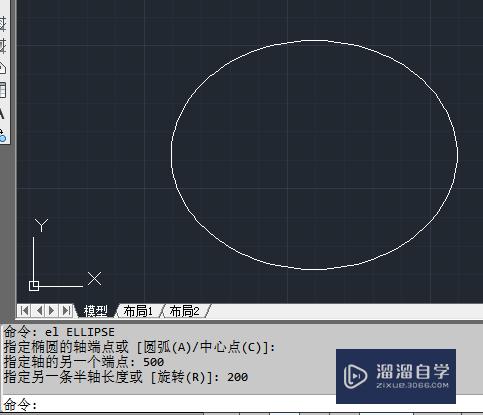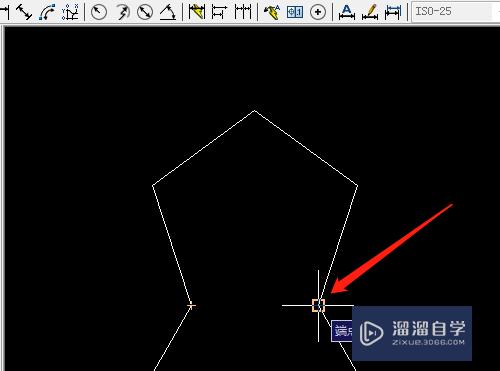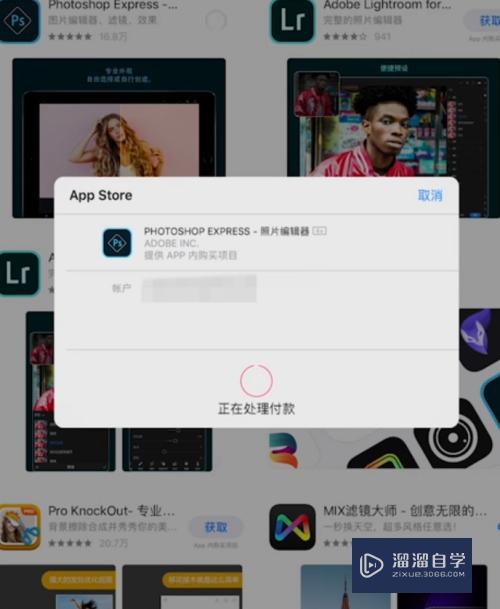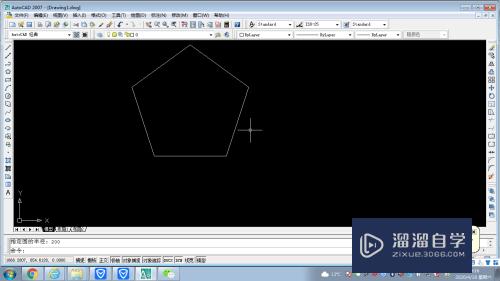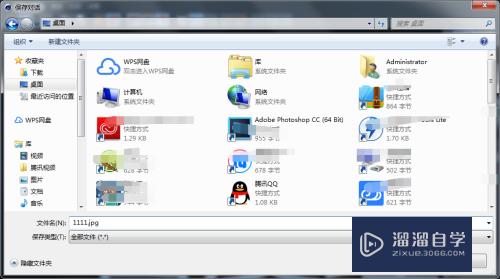PS如何设计520告白日创意文字插图(ps创意表白)优质
本文主要讲述使用PS设计一款520告白节的广告文字。通过重复地添加描边。发光效果。达到有外轮廓的填充背景。非常有创意的一种文字设计方法。
如果您是第一次学习“PS”那么可以点击这里。免费试学PS最新课程>>

工具/软件
硬件型号:联想ThinkPad P14s
系统版本:Windows7
所需软件:PS CS5
方法/步骤
第1步
新建PS画布。将背景填充成彩色。然后点击【T】。添加文字。设置成【华文行楷】【300点】【白色】。

第2步
将文字逐个分开图层。并使用Ctrl+T拉伸放大文字大小。旋转角度。

第3步
拖入爱心素材。使用【变形】调整爱心。选择【魔棒】扣选爱心轮廓。新建一个新的图层。将前景色设置成白色。选择【油漆桶】。

第4步
将大爱心变成白色。接着小爱心缩小扣选出轮廓后。新建图层填充成粉色。

第5步
接着将全部文字+爱心【格栅化】。【合并图层】。

第6步
Ctrl+J复制多一个合并图层。点击【图层】【图层样式】【描边】【20像素】【粉色】。

第7步
新建空白图层。将空白为描边的区域补充完整。描边不够厚。可以复制图层。移动边缘。填充更宽的区域。然后将铅笔涂抹的图层+描边图层【合并】。

第8步
使用【魔棒】扣选出最终大的外轮廓。新建图层。使用【油漆桶】再次填充一个完整的背景填充。
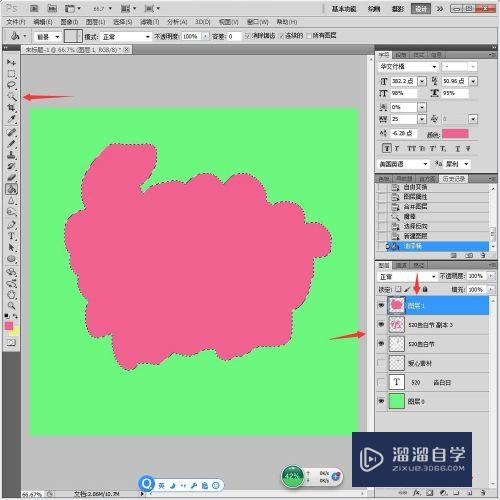
第9步
最后将只有文字的图层打开。放到最顶部。选中粉色有轮廓的背景图层。点击【图层】【图层样式】【描边】【白色】【5像素】。

第10步
新建一个图层与设置了描边的图层【合并】。消除描边效果。再次点击【图层】【图层样式】【描边】【粉色】【2像素】。

第11步
重复新建图层。合并图层。点击【图层】【图层样式】【外发光】【粉色】【20像素】【正常】。

第12步
完成后另存为图片。

总结
1。新建PS画布。将背景填充成彩色。然后点击【T】。添加文字。设置成【华文行楷】【300点】【白色】。
2。将文字逐个分开图层。并使用Ctrl+T拉伸放大文字大小。旋转角度。
3。拖入爱心素材。使用【变形】调整爱心。选择【魔棒】扣选爱心轮廓。新建一个新的图层。将前景色设置成白色。选择【油漆桶】。
4。将大爱心变成白色。接着小爱心缩小扣选出轮廓后。新建图层填充成粉色。
5。接着将全部文字+爱心【格栅化】。【合并图层】。
6。Ctrl+J复制多一个合并图层。点击【图层】【图层样式】【描边】【20像素】【粉色】。
7。新建空白图层。将空白为描边的区域补充完整。描边不够厚。可以复制图层。移动边缘。填充更宽的区域。然后将铅笔涂抹的图层+描边图层【合并】。
8。使用【魔棒】扣选出最终大的外轮廓。新建图层。使用【油漆桶】再次填充一个完整的背景填充。
9。最后将只有文字的图层打开。放到最顶部。选中粉色有轮廓的背景图层。点击【图层】【图层样式】【描边】【白色】【5像素】。
10。新建一个图层与设置了描边的图层【合并】。消除描边效果。再次点击【图层】【图层样式】【描边】【粉色】【2像素】。
11。重复新建图层。合并图层。点击【图层】【图层样式】【外发光】【粉色】【20像素】【正常】。
12。完成后另存为图片。
以上关于“PS如何设计520告白日创意文字插图(ps创意表白)”的内容小渲今天就介绍到这里。希望这篇文章能够帮助到小伙伴们解决问题。如果觉得教程不详细的话。可以在本站搜索相关的教程学习哦!
更多精选教程文章推荐
以上是由资深渲染大师 小渲 整理编辑的,如果觉得对你有帮助,可以收藏或分享给身边的人
本文地址:http://www.hszkedu.com/69014.html ,转载请注明来源:云渲染教程网
友情提示:本站内容均为网友发布,并不代表本站立场,如果本站的信息无意侵犯了您的版权,请联系我们及时处理,分享目的仅供大家学习与参考,不代表云渲染农场的立场!